2 ZFS, 부트, Solaris 영역 및 RAID-1 볼륨 관련 설치 이해
이 부에서는 Solaris OS 설치 또는 업그레이드와 관련된 여러 가지 기술에 대해 간략하게 설명합니다. 지침 및 요구 사항도 포함되어 있습니다.
-
ZFS 루트(/) 파일 시스템 설치
-
x86 또는 SPARC 기반 시스템 부트
-
Solaris 영역 분할 기술
-
Solaris 볼륨 관리자 구성 요소(예: RAID-1 볼륨)
6장 ZFS 루트 파일 시스템 설치(계획)
이 장에서는 ZFS 루트 풀 설치를 지원하기 위해 시스템 요구 사항 및 제한 사항을 제공합니다. 또한 ZFS 루트 풀을 설치할 수 있는 설치 프로그램 개요를 제공합니다.
시스템에 여러 부트 환경이 있는 경우 부트 관련 정보는 7 장SPARC 및 x86 기반 부트(개요 및 계획)를 참조하십시오.
Solaris 10 10/09 릴리스의 새로운 기능
Solaris 10 10/09 릴리스부터 JumpStart 프로필을 설정하여 ZFS 루트 풀의 플래시 아카이브를 식별할 수 있습니다.
플래시 아카이브는 UFS 루트 파일 시스템 또는 ZFS 루트 파일 시스템이 실행 중인 시스템에서 만들 수 있습니다. ZFS 루트 풀의 플래시 아카이브에는 제외된 모든 데이터 세트와 스왑 및 덤프 볼륨을 제외한 전체 풀 계층이 포함됩니다. 스왑 및 덤프 볼륨은 플래시 아카이브가 설치될 때 만들어 집니다.
다음과 같이 플래시 아카이브 설치 방법을 사용할 수 있습니다.
-
ZFS 루트 파일 시스템이 있는 시스템을 설치하고 부트하는 데 사용할 수 있는 플래시 아카이브를 생성합니다.
-
ZFS 플래시 아카이브를 사용하여 시스템의 JumpStart 설치를 수행합니다.
주 –ZFS 플래시 아카이브를 만들면 개별 부트 환경이 아닌 전체 루트 풀을 백업합니다. 풀 내부의 개별 데이터 세트는 flarcreate 및 flar 명령의 -D 옵션을 사용하여 제외시킬 수 있습니다.
자세한 지침 및 제한 사항은 Solaris ZFS Administration Guide의 Installing a ZFS Root File System (Flash Archive Installation)을 참조하십시오.
ZFS 루트 풀 설치 요구 사항
표 6–1 시스템 요구 사항 및 제한 사항|
요구 사항 또는 제한 사항 |
설명 |
정보 |
|---|---|---|
|
최소 메모리는 786MB입니다. 전체적인 성능을 위해 1GB가 권장됩니다. | ||
|
디스크 공간 |
부트 가능 ZFS 루트 파일 시스템에서 사용 가능한 최소 풀 공간 크기는 물리적 메모리의 양, 사용 가능한 디스크 공간, 만들어지는 부트 환경 수에 따라 달라집니다. |
자세한 설명은 ZFS 설치의 디스크 공간 요구 사항을 참조하십시오. |
|
ZFS 저장소 풀을 업그레이드 가능하고 부트 가능하도록 하려면 전체 디스크가 아닌 슬라이스로 만들어야 합니다. |
|
|
|
Solaris Live Upgrade를 사용하여 UFS 루트(/) 파일 시스템에서 ZFS 루트 풀로 마이그레이션하는 경우 다음 요구 사항을 고려하십시오. |
|
|
ZFS 설치의 디스크 공간 요구 사항
일반적으로 UFS 루트 파일 시스템이 있는 시스템에서 스왑 및 덤프는 동일한 슬라이스에 있습니다. 따라서 UFS는 덤프 장치와 스왑 공간을 공유합니다. ZFS 루트 풀에서 스왑 및 덤프는 별도의 zvols이므로 동일한 물리적 공간을 공유하지 않습니다. ZFS 루트 파일 시스템을 사용하여 시스템을 설치 또는 업그레이드하는 경우 스왑 영역 및 덤프 장치의 크기는 물리적 메모리 양에 따라 다릅니다. 부트 가능 ZFS 루트 파일 시스템에서 사용 가능한 최소 풀 공간 크기는 물리적 메모리의 양, 사용 가능한 디스크 공간, 만들어지는 부트 환경 수에 따라 달라집니다. 대략적으로 1GB의 메모리, 최소 2GB의 디스크 공간이 권장됩니다. 이 공간은 다음과 같이 사용됩니다.
-
스왑 영역 및 덤프 장치 - 스왑의 기본 크기는 물리적 메모리의 1/2이며 512MB에서 2GB 사이에 있습니다. 덤프 장치는 메모리 크기 및 dumpadm.conf 파일의 내용을 기반으로 계산됩니다. 이 파일은 충돌 덤프에 대해 정의합니다. 설치 전후에는 스왑 및 장치 볼륨의 크기를 조정할 수 있습니다. 자세한 내용은 Solaris ZFS Administration Guide의 Introducing ZFS Properties를 참조하십시오.
-
부트 환경 - 새 스왑 및 덤프 공간 요구 사항이나 조정된 스왑 및 덤프 장치 크기 외에 UFS 부트 환경에서 마이그레이션된 ZFS 부트 환경에는 약 6GB가 추가로 필요합니다. 다른 ZFS 부트 환경에서 복제된 각 ZFS 부트 환경에는 추가 디스크 공간이 필요하지 않습니다. 그러나 패치가 적용되면 부트 환경 크기가 늘어날 수 있습니다. 동일한 루트 풀에 있는 모든 ZFS 부트 환경은 동일한 스왑 및 덤프 장치를 사용합니다.
ZFS 루트 풀 설치용 Solaris 설치 프로그램
다음 설치 프로그램은 ZFS 루트 풀의 초기 설치를 수행합니다.
-
Solaris 설치 프로그램 텍스트 설치 프로그램
-
설치 프로필이 있는 사용자 정의 JumpStart
Solaris Live Upgrade는 UFS 파일 시스템에서 ZFS 루트 풀로 마이그레이션할 수 있습니다. 또한 Solaris Live Upgrade는 업그레이드가 가능한 ZFS 부트 환경을 만들 수 있습니다.
표 6–2 ZFS 설치 프로그램 및 제한 사항|
ZFS 설치 프로그램 |
설명 |
제한 사항 |
정보 |
|---|---|---|---|
|
Solaris 설치 프로그램 텍스트 설치 프로그램 |
Solaris 텍스트 설치 프로그램은 ZFS 루트 풀에 대한 초기 설치를 수행합니다. 설치하는 동안 UFS 파일 시스템이나 ZFS 루트 풀을 설치하도록 선택할 수 있습니다. 설치하는 동안 둘 이상의 슬라이스를 선택하여 미러된 ZFS 루트 풀을 설치할 수 있습니다. 또는 설치 후에 추가 디스크를 연결 또는 추가하여 미러된 ZFS 루트 풀을 만들 수 있습니다. ZFS 볼륨의 스왑 및 덤프 장치는 ZFS 루트 풀에 자동으로 만들어집니다. |
|
Solaris 10 10/09 설치 설명서: 기본 설치의 3 장, ZFS 루트 풀용 Solaris 대화식 텍스트 설치 프로그램으로 설치(계획 및 작업) |
|
Solaris Live Upgrade |
Solaris Live Upgrade 기능을 사용하여 다음 작업을 수행할 수 있습니다.
lucreate 명령을 사용하여 ZFS 부트 환경을 만든 후에는 부트 환경에서 다른 Solaris Live Upgrade 명령을 사용할 수 있습니다. |
lucreate 명령을 사용하기 전에 저장소 풀을 만들어야 합니다. |
Solaris 10 10/09 설치 설명서: Solaris Live Upgrade 및 업그레이드 계획의 11 장, Solaris Live Upgrade 및 ZFS(개요) |
|
JumpStart |
Solaris 10 10/09 릴리스부터 JumpStart 프로필을 설정하여 ZFS 루트 풀의 플래시 아카이브를 식별할 수 있습니다. Solaris 10 10/09 릴리스의 새로운 기능을 참조하십시오. 프로필을 만들어 ZFS 저장소 풀을 만들고 부트 가능 ZFS 파일 시스템을 지정할 수 있습니다. 새 ZFS 키워드는 초기 설치를 제공합니다. |
|
|
7장 SPARC 및 x86 기반 부트(개요 및 계획)
Solaris 10 10/08 릴리스부터 Solaris 부트 아키텍처가 변경되어 ZFS 파일 시스템 등의 여러 파일 시스템 유형에서 부트를 비롯한 다양한 새 기능을 제공합니다. 이 장에서는 이러한 변경 사항에 대해 설명하고 부트 관련 추가 정보에 대한 참조를 제공합니다. 또한 이 장에서는 x86 시스템의 GRUB 기반 부트에 대한 개요를 제공합니다.
이 장은 다음 절로 구성되어 있습니다.
Solaris 부트(개요)
Solaris 10 10/08 릴리스부터 Solaris SPARC 부트스트랩 프로세스가 다시 설계되어 Solaris x86 부트 아키텍처와의 공통성을 증가시킵니다. 개선된 Solaris 부트 아키텍처는 SPARC 플랫폼에 직접 부트, ramdisk 기반 부트 및 ramdisk 미니루트를 가져옵니다. 이러한 활성화 기술은 다음 기능을 지원합니다.
-
ZFS 파일 시스템 등의 추가 파일 시스템 유형에서 시스템 부트
-
DVD, NFS 또는 HTTP에서 소프트웨어 설치에 대해 단일 미니루트 부트
추가 개선 사항에는 상당히 빨라진 부트 시간, 증가된 유연성 및 감소된 유지 관리 요구 사항이 포함됩니다.
이 아키텍처 재설계의 일환으로 이전에는 Solaris x86 플랫폼에만 사용 가능하던 Solaris 부트 아카이브 및 bootadm 명령이 이제 Solaris SPARC 부트 아키텍처의 필수적인 부분이 되었습니다.
Solaris SPARC 부트 구현이 변경되었지만 SPARC 기반 시스템 부트에 대한 관리 절차는 그대로 유지됩니다. Solaris 설치가 ZFS 파일 시스템에서 설치가 포함되도록 변경되었지만 새 부트 아키텍처에 대해서는 변경되지 않았습니다.
ZFS 부트 환경 부트(개요)
시스템에 둘 이상의 OS가 설치되었거나 ZFS 루트 풀에 둘 이상의 루트 부트 환경이 설치된 경우에는 SPARC 및 x86 플랫폼 모두에 대해 이러한 부트 환경에서 부트할 수 있습니다. 부트에 사용할 수 있는 부트 환경에는 Solaris Live Upgrade로 만든 부트 환경이 포함됩니다.
-
Solaris 10 10/08 릴리스부터 SPARC 기반 시스템에 대해 ZFS 풀에서 ZFS 루트 파일 시스템을 부트할 수 있습니다. ZFS 루트 풀의 경우 boot 명령을 -L 옵션과 함께 사용하여 사용 가능한 부트 환경을 나열할 수 있습니다. 그런 다음 부트 환경을 선택하고 OBP boot 명령을 -Z 옵션과 함께 사용하여 해당 부트 환경을 부트할 수 있습니다. -Z 옵션은 ZFS 루트 풀의 새 부트 환경을 부트하는 데 사용되기도 하는 luactivate 명령을 대체합니다. luactivate 명령은 부트 환경을 전환하는 데 사용되는 기본 방법입니다. UFS 파일 시스템의 경우 OpenBootTM PROM OBP를 기본 관리 인터페이스로 계속 사용하며, OBP 명령을 통해 선택한 부트 옵션이 사용됩니다.
-
Solaris 10 1/06 릴리스부터(x86 기반 시스템용) GRUB 부트 메뉴에서 서로 다른 부트 환경 간에 부트하는 데 필요한 인터페이스를 제공합니다. Solaris 10 10/08 릴리스부터 이 메뉴에는 부트 시 사용할 수 있는 ZFS 부트 환경이 나열됩니다. 기본 부트 환경이 ZFS 파일 시스템이고 GRUB 메뉴가 표시되는 경우에는 기본 부트 환경에서 부트하거나 다른 부트 환경에서 부트하도록 선택할 수 있습니다. GRUB 메뉴는 ZFS 루트 풀의 새 부트 환경을 부트하는 데 사용되기도 하는 luactivate 명령 사용을 대체합니다. luactivate는 부트 환경을 전환하는 데 사용되는 기본 방법입니다.
SPARC 및 x86 기반 시스템 모두에서 각 ZFS 루트 풀에는 기본 루트 파일 시스템으로 지정된 데이터 세트가 있습니다. SPARC의 경우 부트 명령을 입력하고, x86의 경우에는 GRUB 메뉴에서 기본값을 가져오면 이 기본 루트 파일 시스템이 부트됩니다.
표 7–1 부트 시 정보 위치|
설명 |
정보 |
|---|---|
|
부트 기능에 대한 고급 수준 개요 | |
|
부트 기능에 대한 추가 상세 개요 | |
|
x86: menu.lst 파일 편집 및 menu.lst 파일 찾기 등의 부트 동작 수정 관련 정보 | |
|
ZFS 파일 시스템 부트 절차 |
System Administration Guide: Basic Administration의 12 장, Booting a Solaris System (Tasks) |
|
GRUB menu.lst 파일 찾기 및 bootadm 명령 사용 등의 부트 아카이브 관리 절차 |
System Administration Guide: Basic Administration의 14 장, Managing the Solaris Boot Archives (Tasks) |
x86: GRUB 기반 부트(개요)
GRUB는 Solaris OS의 기본 부트 로더인 오픈 소스 부트 로더입니다.
부트 로더는 시스템을 켠 후 실행되는 첫 번째 소프트웨어 프로그램입니다. x86 기반 시스템을 켜면 BIOS(Basic Input/Output System)가 CPU, 메모리 및 플랫폼 하드웨어를 초기화합니다. 초기화 단계가 완료되면 BIOS는 구성된 부트 장치에서 부트 로더를 로드하고 시스템 제어를 부트 로더로 넘깁니다.
GRUB는 구성 파일에 미리 정의된 부트 옵션을 포함하는 간단한 메뉴 인터페이스가 있는 오픈 소스 부트 로더입니다. GRUB에는 다양한 부트 명령을 수행하기 위해 메뉴 인터페이스에서 액세스할 수 있는 명령줄 인터페이스도 있습니다. Solaris OS에서 GRUB 구현은 멀티부트 사양과 호환됩니다. 자세한 사양은 http://www.gnu.org/software/grub/grub.html에 나와 있습니다.
Solaris 커널은 멀티부트 사양과 완전히 호환되므로 GRUB를 사용하여 Solaris x86 기반 시스템을 부트할 수 있습니다. GRUB를 사용하면 여러 운영 체제를 보다 쉽게 부트하고 설치할 수 있습니다.
GRUB의 주요 이점은 파일 시스템과 커널 실행 파일 형식에 대해 직관적이므로 커널의 물리적 위치를 디스크에 기록하지 않고 운영 체제를 로드할 수 있습니다. GRUB 기반 부트를 사용하면 커널이 파일 이름, 드라이브 및 커널이 위치해 있는 분할 영역을 지정하여 로드됩니다. GRUB 기반 부트는 Solaris Device Configuration Assistant를 대체하며 GRUB 메뉴를 사용하여 부트 프로세스를 단순화합니다.
x86: GRUB 기반 부트(계획)
이 절에서는 GRUB 기반 부트의 기본 사항과 GRUB 메뉴에 대해 설명합니다.
Solaris OS를 설치하면 기본적으로 두 개의 GRUB 메뉴 항목이 시스템에 표시됩니다. 첫 번째 항목은 Solaris OS 항목입니다. 두 번째 항목은 시스템 복구에 사용되는 비상 안전 부트 아카이브입니다. Solaris GRUB 메뉴 항목은 Solaris 소프트웨어 설치 및 업그레이드 프로세스의 일부로 자동으로 설치 및 업데이트됩니다. 이러한 항목은 OS에서 직접 관리되며 수동으로 편집하면 안 됩니다.
표준 Solaris OS 설치 중에 GRUB는 시스템 BIOS 설정을 수정하지 않고 Solaris fdisk 분할 영역에 설치됩니다. OS가 BIOS 부트 디스크에 없는 경우 다음 중 하나를 수행해야 합니다.
-
BIOS 설정을 수정합니다.
-
부트 관리자를 사용하여 Solaris 분할 영역에 부트스트랩합니다. 자세한 내용은 부트 관리자를 참조하십시오.
기본 방법은 부트 디스크에 Solaris OS를 설치하는 것입니다. 여러 개의 운영 체제를 시스템에 설치하는 경우 menu.lst 파일에 항목을 추가할 수 있습니다. 이러한 항목은 다음에 시스템을 부트하면 GRUB 메뉴에 표시됩니다.
여러 운영 체제에 대한 추가 정보는 System Administration Guide: Basic Administration의 How Multiple Operating Systems Are Supported by GRUB를 참조하십시오.
x86: 네트워크에서 GRUB 기반 설치 수행
GRUB 기반 네트워크 부트를 수행하려면 PXE 클라이언트에 대해 구성된 DHCP 서버와 tftp 서비스를 제공하는 설치 서버가 있어야 합니다. DHCP 서버는 DHCP 클래스인 PXEClient 및 GRUBClient에 응답할 수 있어야 합니다. DHCP 응답은 다음 정보를 포함해야 합니다.
-
파일 서버의 IP 주소
-
부트 파일의 이름(pxegrub)
주 –
rpc.bootparamd. 일반적으로 네트워크 부트를 수행하기 위한 서버측의 요구 사항으로, GRUB 기반 네트워크 부트에는 필요하지 않습니다.
PXE 또는 DHCP 서버를 사용할 수 없는 경우 CD-ROM이나 로컬 디스크에서 GRUB를 로드할 수 있습니다. 그런 다음 GRUB에서 수동으로 네트워크를 구성하고 파일 서버로부터 멀티부트 프로그램과 부트 아카이브를 다운로드할 수 있습니다.
자세한 내용은 Solaris 10 10/09 설치 설명서: 네트워크 기반 설치의 PXE를 사용하여 네트워크를 통해 부팅 및 설치 개요를 참조하십시오.
8장 Solaris 영역이 시스템에 설치된 경우 업그레이드(계획)
이 장에서는 Solaris 영역 분할 기술을 사용하여 비전역 영역이 구성되어 있는 Solaris OS를 업그레이드하는 방법을 간략하게 설명합니다.
이 장은 다음 절로 구성되어 있습니다.
Solaris 영역(개요)
Solaris 영역 분할 기술은 운영 체제 서비스를 가상화하고 실행중인 응용 프로그램을 위한 격리되고 안전한 환경을 제공하는 데 사용됩니다. 비전역 영역은 Solaris OS의 단일 인스턴스에서 작성된 가상화된 운영 체제 환경입니다. 비전역 영역을 작성하면 프로세스를 나머지 시스템으로부터 격리시키는 응용 프로그램 실행 환경을 만들게 됩니다. 이렇게 격리하면 한 비전역 영역에서 실행 중인 프로세스가 다른 비전역 영역에서 실행 중인 프로세스를 모니터링하거나 영향을 미칠 수 없게 됩니다. 수퍼유저 자격으로 실행되는 프로세스라도 다른 영역의 작동을 보거나 영향을 미칠 수 없습니다. 또한, 비전역 영역은 응용 프로그램과 응용 프로그램이 배포된 시스템의 물리적 속성을 분리하는 추상 계층을 제공합니다. 이러한 속성의 예로는 물리적 장치 경로가 있습니다.
모든 Solaris 시스템에는 전역 영역이 포함되어 있습니다. 전역 영역에는 두 가지 기능이 있습니다. 전역 영역은 시스템의 기본 영역이며 또한 시스템 전체의 관리 제어용으로 사용되는 영역입니다. 전역 관리자가 비전역 영역을 만들지 않으면 모든 프로세스가 전역 영역에서 실행됩니다. 전역 영역은 비전역 영역을 구성, 설치, 관리 또는 제거할 수 있는 유일한 영역입니다. 오직 전역 영역만 시스템 하드웨어에서 부트할 수 있습니다. 실제 장치, 라우팅 또는 동적 재구성(DR) 등의 시스템 인프라에 대한 관리는 전역 영역에서만 가능합니다. 전역 영역에서 실행 중인 적절한 권한을 가진 프로세스는 비전역 영역과 연관된 객체에 액세스할 수 있습니다.
|
설명 |
자세한 정보 |
|---|---|
|
다음 절에서는 비전역 영역을 포함하는 시스템을 업그레이드하는 방법에 대해 설명합니다. | |
|
비전역 영역 만들기 및 구성에 대한 자세한 내용 |
비전역 영역을 통해 업그레이드
Solaris OS를 설치한 후 비전역 영역을 설치 및 구성할 수 있습니다. 비전역 영역이 설치된 Solaris OS를 업그레이드할 수 있습니다. 설치된 비전역 영역을 브랜딩한 경우 해당 영역은 업그레이드 과정에서 무시됩니다. 비전역 영역이 설치된 시스템을 수용할 수 있는 설치 프로그램에 대해서는 아래에 요약되어 있습니다.
주 –
Solaris 10 10/09 릴리스부터 영역 병렬 패치 기능으로 표준 Solaris 10 패치 유틸리티가 향상됩니다. 이 기능은 비전역 영역을 병렬로 패치하여 영역 패치 기능의 성능을 개선합니다.
전역 영역은 여전히 비전역 영역이 패치되기 전에 패치됩니다.
Solaris 10 10/09 이전 릴리스의 경우 이 기능은 다음과 같은 패치 유틸리티 패치를 통해 제공됩니다.
-
SPARC: 패치 119254-66 이상 버전
-
x86: 패치 119255-66 이상 버전
자세한 내용은 다음 설명서를 참조하십시오.
표 8–1 비전역 영역에서 업그레이드할 설치 프로그램 선택
|
업그레이드 프로그램 |
설명 |
자세한 정보 |
|---|---|---|
|
Solaris Live Upgrade |
비전역 영역이 포함된 시스템을 업그레이드하거나 패치할 수 있습니다. 비전역 영역이 포함된 시스템을 사용하는 경우 업그레이드 또는 패치 추가 프로그램으로 Solaris Live Upgrade를 사용하는 것이 좋습니다. 다른 업그레이드 프로그램은 업그레이드를 완료하는 데 필요한 시간이 설치된 비전역 영역의 수에 따라 연속적으로 증가하므로 업그레이드에 상당한 시간이 걸릴 수 있습니다. Solaris Live Upgrade를 사용하여 시스템을 패치하면 단일 사용자 모드로 전환할 필요가 없으므로 시스템 가동 시간을 최대화할 수 있습니다. Solaris 10 8/07 릴리스부터는 비전역 영역이 설치된 시스템을 수용하도록 다음과 같이 변경되었습니다.
|
|
|
Solaris Live Upgrade 계속 |
주 – 기본적으로 중요 파일 시스템(루트(/), /usr 및 /opt 파일 시스템)을 제외한 모든 파일 시스템은 현재 부트 환경과 새 부트 환경 간에 공유됩니다. 활성 부트 환경에서 공유된 파일을 업데이트하면 비활성 부트 환경에서도 데이터가 업데이트됩니다. 공유 파일 시스템의 예로는 /export 파일 시스템이 있습니다. -m 옵션과 zonename 옵션을 사용하는 경우 비전역 영역의 공유 파일 시스템이 개별 슬라이스에 복사되고 데이터가 공유되지 않습니다. 이 옵션을 사용하면 zonecfg add fs 명령을 사용하여 만든 비전역 영역 파일 시스템이 부트 환경 간에 공유되지 않습니다. Solaris 10/8/07 릴리스부터는 비전역 영역이 설치된 시스템을 수용하도록 다음과 같이 추가 변경 사항이 포함되었습니다.
| |
|
Solaris 대화식 설치 프로그램 GUI |
비전역 영역이 설치된 경우 시스템을 업그레이드하거나 패치할 수 있습니다. 업그레이드 또는 패치에 소요되는 시간은 설치된 비전역 영역의 수에 따라 크게 늘어날 수 있습니다. |
이 프로그램을 통한 설치에 대한 자세한 내용은 Solaris 10 10/09 설치 설명서: 기본 설치의 2 장, UFS 파일 시스템용 Solaris 설치 프로그램으로 설치(작업)를 참조하십시오. |
|
자동 JumpStart 설치 |
업그레이드 또는 패치에 적용되는 키워드를 사용하여 업그레이드 또는 패치할 수 있습니다. 업그레이드 또는 패치에 소요되는 시간은 설치된 비전역 영역의 수에 따라 크게 늘어날 수 있습니다. |
이 프로그램을 통한 설치에 대한 자세한 내용은 Solaris 10 10/09 설치 설명서: 사용자 정의 JumpStart 및 고급 설치를 참조하십시오. |
비전역 영역이 포함된 시스템을 업그레이드할 경우의 제한 사항이 다음 표에 나열되어 있습니다.
표 8–2 비전역 영역을 통해 업그레이드할 경우 제한 사항|
프로그램 또는 조건 |
설명 |
자세한 정보 |
|---|---|---|
|
영역이 설치된 시스템에서 Solaris Live Upgrade를 사용할 때 다음 사항을 고려하십시오. lucreate 및 lumount 작업 중에 영역 상태가 전환되지 않도록 해야 합니다. |
|
|
|
전역 영역 관리자가 비전역 영역 관리자에게 Solaris Live Upgrade를 통한 업그레이드를 알리지 않을 경우 문제가 발생할 수 있습니다. |
Solaris Live Upgrade 작업이 진행 중일 경우 비전역 영역 관리자도 반드시 참여해야 합니다. 업그레이드는 업그레이드로 인해 발생하는 변경 사항을 해결할 관리자의 작업에 영향을 줍니다. 영역 관리자는 로컬 패키지가 시퀀스 진행 중 안정적인지 확인하고 구성 파일 조정과 같은 사후 업그레이드 작업을 처리하며 시스템 중단 일정을 수립해야 합니다. 예를 들어, 전역 영역 관리자가 lucreate 명령을 사용하여 파일 시스템을 복사하는 동안 비전역 영역 관리자가 패키지를 추가하면 새 패키지가 파일 시스템과 함께 복사되지 않고 비전역 영역 관리자는 이 문제를 인식하지 못합니다. | |
|
Solaris Flash 아카이브는 비전역 영역에서 사용할 수 없습니다. |
비전역 영역이 설치된 경우 Solaris Flash 아카이브를 제대로 만들 수 없습니다. Solaris Flash 기능은 Solaris 영역 분할 기술과 호환되지 않습니다. Solaris Flash 아카이브를 만들면 다음과 같은 경우 아카이브를 배포할 때 결과 아카이브가 적절하게 설치되지 않습니다.
|
Solaris Flash 아카이브 사용에 대한 자세한 내용은 Solaris 10 10/09 설치 설명서: Solaris Flash 아카이브(작성 및 설치) 를 참조하십시오. |
|
-R 옵션 또는 동일한 옵션을 사용하는 명령은 일부 상황에서는 사용할 수 없습니다. |
다음과 같은 경우에는 -R 옵션이나 이와 유사한 옵션을 사용하여 대체 루트(/) 파일 시스템을 적용하는 명령을 사용하지 마십시오.
예를 들어, 전역 영역에서 실행한 pkgadd 유틸리티의 -R root_path 옵션에 비전역 영역의 루트(/) 파일 시스템에 대한 경로를 사용합니다. |
대체 루트(/) 파일 시스템을 허용하는 유틸리티 목록과 영역에 대한 자세한 내용은 System Administration Guide: Solaris Containers-Resource Management and Solaris Zones의 Restriction on Accessing A Non-Global Zone From the Global Zone을 참조하십시오. |
영역을 통해 업그레이드를 수행하기 전에 시스템 백업
업그레이드를 수행하기 전에 Solaris 시스템에서 전역 영역과 비전역 영역을 백업해야 합니다. 영역이 설치된 시스템을 백업하는 방법에 대한 자세한 내용은 System Administration Guide: Solaris Containers-Resource Management and Solaris Zones의 26 장, Solaris Zones Administration (Overview)을 참조하십시오.
비전역 영역에 대한 디스크 공간 요구 사항
전역 영역을 설치할 경우 작성될 수 있는 모든 영역에 충분한 디스크 공간을 확보해야 합니다. 각 비전역 영역에는 고유의 디스크 공간 요구 사항이 있을 수 있습니다.
영역이 사용할 수 있는 디스크 공간의 크기는 제한되지 않습니다. 전역 영역 관리자에게 공간을 제한할 책임이 있습니다. 소규모 단일 프로세서 시스템에서도 동시에 여러 개의 영역을 실행할 수 있습니다. 전역 영역에 설치된 패키지의 특징에 따라 작성되는 비전역 영역의 공간 요구 사항이 달라집니다. 패키지의 수와 공간 요구 사항은 요인입니다.
자세한 계획 요구 사항과 권장 사항은 System Administration Guide: Solaris Containers-Resource Management and Solaris Zones의 18 장, Planning and Configuring Non-Global Zones (Tasks)를 참조하십시오.
9장 설치 중 RAID-1볼륨(미러) 만들기(개요)
이 장에서는 루트(/) 파일 시스템에 대한 RAID-1 볼륨(미러)을 만들 때의 이점에 대해 설명합니다. 또한 파일 시스템에 대한 미러를 만드는 데 필요한 Solaris Volume Manager 구성 요소에 대해 설명합니다. 이 장은 다음 내용으로 구성되어 있습니다.
Solaris Live Upgrade 또는 JumpStart에 대한 추가 정보는 다음 참조를 참조하십시오.
-
Solaris Live Upgrade: Solaris 10 10/09 설치 설명서: Solaris Live Upgrade 및 업그레이드 계획의 RAID-1 볼륨(미러) 파일 시스템 생성 일반 지침
-
JumpStart:
RAID-1 볼륨을 사용하는 이유
설치 또는 업그레이드하는 동안 RAID-1 볼륨을 작성하여 다중 물리적 디스크에 걸쳐 시스템 데이터를 복제할 수 있습니다. 여러 디스크에 데이터를 복제하면 디스크 손상이나 디스크 오류로부터 데이터를 보호할 수 있습니다.
Solaris 사용자 정의 JumpStart 및 Solaris Live Upgrade 설치 방법은 Solaris Volume Manager 기술을 사용하여 파일 시스템을 미러하는 RAID-1 볼륨을 사용합니다. Solaris Volume Manager는 볼륨을 사용하여 디스크를 안정적으로 관리할 수 있는 강력한 방법을 제공합니다. Solaris Volume Manager는 연결, 스트라이프 및 다른 복잡한 구성을 가능하게 합니다. 사용자 정의 JumpStart 및 Solaris Live Upgrade 설치 방법을 통해 루트(/) 파일 시스템에 대한 RAID-1 볼륨 만들기 등의 작업 일부를 사용할 수 있습니다. 설치 또는 업그레이드하는 동안 RAID-1 볼륨을 작성하여 설치 후 작성할 필요성을 제거할 수 있습니다.
-
지침은 사용자 정의 JumpStart 및 Solaris Live Upgrade 지침을 참조하십시오.
-
복잡한 Solaris Volume Manager 소프트웨어 및 구성요소에 대한 자세한 내용은 Solaris Volume Manager Administration Guide를 참조하십시오.
RAID-1 볼륨의 작동 방법
Solaris 볼륨 관리자에서는 가상 디스크를 사용하여 물리적 디스크와 관련 데이터를 관리합니다. Solaris 볼륨 관리자에서는 가상 디스크를 볼륨이라고 합니다. 볼륨은 시스템에 단일 논리 장치로 나타나는 물리적 슬라이스 그룹의 이름입니다. 볼륨은 표준 UNIX® 용어로 실제로 의사 또는 가상 장치입니다.
볼륨은 응용 프로그램 또는 파일 시스템(예: UFS)의 관점에서 보면 물리적 디스크와 기능적으로 동일합니다. Solaris 볼륨 관리자는 볼륨에 지정된 입출력 요청을 기본 구성 디스크로 변환합니다. Solaris 볼륨 관리자 볼륨은 슬라이스(디스크 분할 영역)나 다른 Solaris 볼륨 관리자 볼륨에서 구축됩니다.
볼륨을 사용하여 성능 및 데이터 가용성을 높입니다. 경우에 따라 볼륨으로 입출력 성능을 높일 수도 있습니다. 볼륨은 기능적으로 슬라이스와 같은 방식으로 작동합니다. 볼륨의 모양은 슬라이스와 유사하므로 최종 사용자, 응용 프로그램 및 파일 시스템에 명확히 나타납니다. 물리적 장치와 마찬가지로 Solaris Volume Manager 소프트웨어를 사용하여 블록 장치 이름이나 원시 장치 이름을 통해 볼륨에 액세스할 수 있습니다. 블록 장치 또는 원시 장치 사용 여부에 따라 볼륨 이름이 변경됩니다. 사용자 정의 JumpStart 설치 방법 및 Solaris Live Upgrade는 미러된 파일 시스템을 만들기 위해 블록 장치 사용을 지원합니다. 볼륨 이름에 대한 자세한 내용은 사용자 정의 JumpStart 및 Solaris Live Upgrade에 대한 RAID 볼륨 이름 요구 사항 및 지침 을 참조하십시오.
RAID-0 볼륨(단일 슬라이스 연결)을 사용하여 RAID-1 볼륨을 만들 경우 Solaris Volume Manager는 RAID-0 하위 미러에 데이터를 복제하고 하위 미러를 단일 볼륨으로 간주합니다.
그림 9–1은 2개의 물리적 디스크에 걸쳐 루트(/) 파일 시스템을 복제하는 미러를 보여줍니다.
그림 9–1 디스크의 루트(/) 파일 시스템에 RAID-1 볼륨 만들기
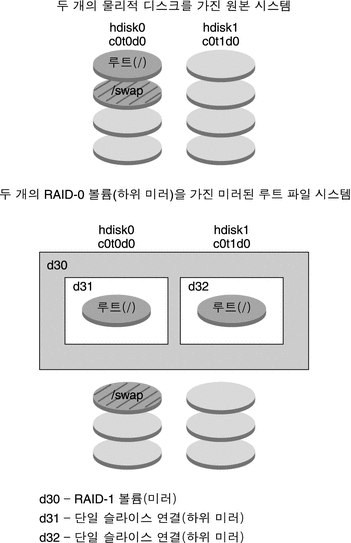
그림 9–1은 다음과 같이 구성된 시스템을 보여 줍니다.
-
이름이 d30인 미러는 d31과 d32라는 이름의 하위 미러로 구성됩니다. 미러 d30은 양쪽 하위 미러의 루트(/) 파일 시스템에 데이터를 복제합니다.
-
hdisk0의 루트( /) 파일 시스템은 이름이 d31인 단일 슬라이스 연결에 포함됩니다.
-
루트(/) 파일 시스템은 hdisk1이라는 하드 디스크에 복사됩니다. 이 복사는 이름이 d32인 단일 슬라이스 연결입니다.
Solaris Volume Manager 구성요소의 개요
사용자 정의 JumpStart 설치 방법 및 Solaris Live Upgrade를 사용하면 데이터를 복제하는 데 필요한 다음 구성 요소를 만들 수 있습니다.
-
상태 데이터베이스 및 상태 데이터베이스 복제본(metadb)
-
단일 슬라이스 연결(하위 미러)을 가진 RAID-1 볼륨(미러)
이 절에서는 해당 구성 요소 각각에 대해 간단히 설명합니다. 이러한 구성 요소에 대한 자세한 내용은 Solaris Volume Manager Administration Guide를 참조하십시오.
상태 데이터베이스 및 상태 데이터베이스 복제본
상태 데이터베이스는 물리적 디스크에 정보를 저장하는 데이터베이스입니다. 상태 데이터베이스는 사용자 구성 변경 사항을 기록 및 추적합니다. Solaris 볼륨 관리자는 구성이나 상태가 변경되면 자동으로 상태 데이터베이스를 업데이트합니다. 새 볼륨 만들기는 구성 변경의 예입니다. 하위 미러 오류는 상태 변경의 예입니다.
상태 데이터베이스는 실제로 여러 개의 복제된 데이터베이스 복사본 모음입니다. 상태 데이터베이스 복제본으로 불리는 각 복사본은 항상 데이터베이스의 데이터가 유효한지 확인합니다. 상태 데이터베이스의 복사본이 있으면 단일 지점 실패로부터 데이터가 손실되지 않도록 보호합니다. 이 상태 데이터베이스는 모든 알려진 상태 데이터베이스 복제본의 위치 및 상태를 추적합니다.
Solaris 볼륨 관리자는 상태 데이터베이스와 해당 상태 데이터베이스 복제본을 만들어야 작동할 있습니다. Solaris 볼륨 관리자 구성에 운영 상태 데이터베이스가 있어야 합니다.
상태 데이터베이스 복제본은 항상 상태 데이터베이스의 데이터가 유효한지 확인합니다. 상태 데이터베이스가 업데이트되면 각 상태 데이터베이스 복제본도 업데이트됩니다. 시스템이 충돌하는 경우 모든 업데이트가 손상되는 것을 방지하기 위해 업데이트는 한 번에 하나씩 이루어집니다.
시스템에서 상태 데이터베이스 복제본을 잃는 경우 Solaris 볼륨 관리자는 아직 유효한 데이터를 포함하는 상태 데이터베이스 복제본을 식별해야 합니다. Solaris 볼륨 관리자는 과반수 일치 알고리즘을 사용하여 이 정보를 확인합니다. 이 알고리즘에서 상태 데이터베이스 복제본의 유효성을 결정하려면 상태 데이터베이스 복제본의 과반수(반 + 1)가 사용 가능하며 일치해야 합니다. 이 과반수 일치 알고리즘으로 인해 디스크 구성 설정 시 적어도 세 개의 상태 데이터베이스 복제본을 만들어야 합니다. 세 개의 상태 데이터베이스 복제본 중 적어도 두 개를 사용할 수 있어야 일치에 도달할 수 있습니다.
각 상태 데이터베이스 복제본은 기본적으로 디스크 저장소의 4MB(8192 디스크 섹터)를 차지합니다. 복제본은 다음 장치에 저장될 수 있습니다.
복제본은 루트(/), swap, /usr 슬라이스 또는 기존 파일 시스템이나 데이터를 포함하는 슬라이스에 저장될 수 없습니다. 복제본이 저장된 후에는 볼륨이나 파일 시스템을 같은 슬라이스에 둘 수 있습니다.
두 개 이상의 상태 데이터베이스 복사본을 한 개의 슬라이스에 보관할 수 있습니다. 하지만 상태 데이터베이스 복제본을 단일 슬라이스에 두면 시스템이 단일 지점 실패에 더 취약할 수 있습니다.
|
설명 |
자세한 정보 |
|---|---|
|
사용자 정의 JumpStart 또는 Solaris Live Upgrade를 사용하여 RAID-1 볼륨을 사용할 경우 다음 지침과 요구 사항을 검토하십시오. | |
|
상태 데이터베이스 및 상태 데이터베이스 복제본에 대한 자세한 내용을 참조하십시오. |
RAID-1 볼륨(미러)
RAID-1 볼륨 또는 미러는 RAID-0 볼륨(단일 슬라이스 연결)의 데이터의 동일한 복사본을 유지하는 볼륨입니다. RAID-1 볼륨을 구성한 후 볼륨은 마치 물리적 슬라이스인 것처럼 사용할 수 있습니다. 기존 파일 시스템을 비롯하여 모든 파일 시스템을 복제할 수 있습니다. 데이터베이스와 같은 응용 프로그램에 대해서도 RAID-1 볼륨을 사용할 수 있습니다.
RAID-1 볼륨을 사용하여 파일 시스템을 미러링할 때의 장점과 단점은 다음과 같습니다.
-
RAID-1 볼륨을 사용하면 데이터를 양쪽 RAID-0 볼륨에서 동시에 읽을 수 있으므로(두 볼륨 모두 요청을 충족) 성능이 향상됩니다. 한 개의 물리적 디스크에 오류가 발생하면 성능 손상이나 데이터 손실 없이 계속해서 미러를 사용할 수 있습니다.
-
RAID-1 볼륨을 사용하려면 디스크에 투자해야 합니다. 적어도 데이터 양의 2배에 해당하는 디스크 공간이 필요합니다.
-
Solaris 볼륨 관리자 소프트웨어는 모든 RAID-0 볼륨에 쓰기 때문에 데이터를 복제하면 디스크에 쓰는 쓰기 요청에 필요한 시간도 늘어날 수 있습니다.
|
설명 |
자세한 정보 |
|---|---|
|
RAID-1 볼륨 계획 | |
|
RAID-1 볼륨에 대한 자세한 정보 |
RAID-0 볼륨(연결)
RAID-0 볼륨은 단일 슬라이스 연결입니다. 연결은 데이터가 여러 구성 요소에 연속적으로 그리고 인접하게 구성되어 한 개의 논리 저장소 단위를 형성하는 볼륨입니다. 사용자 정의 JumpStart 설치 방법 및 Solaris Live Upgrade를 사용하여 스트라이프나 다른 복잡한 Solaris Volume Manager 볼륨을 만들 수 없습니다.
설치 또는 업그레이드하는 동안 RAID-1 볼륨(미러)을 만들고 RAID-0 볼륨을 이러한 미러에 연결할 수 있습니다. 미러된 RAID-0 볼륨을 하위 미러라고 합니다. 미러는 하나 이상의 RAID-0 볼륨으로 구성됩니다. 설치 후 Solaris Volume Manager 소프트웨어를 통해 RAID-1 미러 볼륨을 관리하여 별도의 RAID-0 하위 미러 볼륨에서 데이터를 관리할 수 있습니다.
사용자 정의 JumpStart 설치 방법을 사용하면 최대 두 개의 하위 미러로 구성된 미러를 만들 수 있습니다. Solaris Live Upgrade를 사용하면 최대 세 개의 하위 미러로 구성된 미러를 만들 수 있습니다. 실제로는 대부분 양방향 미러면 충분합니다. 세 번째 하위 미러를 사용하면 한 개의 하위 미러는 백업용으로 오프라인화하여 데이터 중복성을 잃지 않고 온라인 백업을 만들 수 있습니다.
|
설명 |
자세한 정보 |
|---|---|
|
RAID–0 볼륨 계획 | |
|
RAID-0 볼륨에 대한 자세한 정보 |
RAID-1 볼륨 디스크 레이아웃의 예
다음 그림은 2개의 물리적 디스크에 걸쳐 루트 파일 시스템(/)을 복제하는 RAID-1 볼륨을 보여줍니다. 상태 데이터베이스 복제본(metadb)은 양쪽 디스크에 놓입니다.
그림 9–2 RAID-1 볼륨 디스크 레이아웃
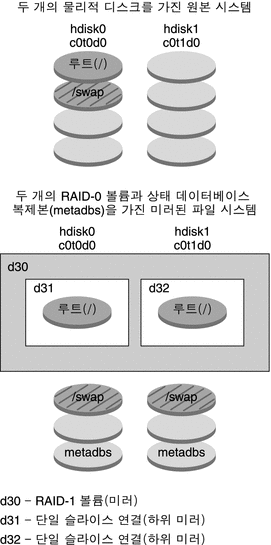
그림 9–2는 다음과 같이 구성된 시스템을 보여 줍니다.
-
이름이 d30인 미러는 d31과 d32라는 이름의 하위 미러로 구성됩니다. 미러 d30은 양쪽 하위 미러의 루트(/) 파일 시스템에 데이터를 복제합니다.
-
hdisk0의 루트( /) 파일 시스템은 이름이 d31인 단일 슬라이스 연결에 포함됩니다.
-
루트(/) 파일 시스템은 hdisk1이라는 하드 디스크에 복사됩니다. 이 복사는 이름이 d32인 단일 슬라이스 연결입니다.
-
상태 데이터베이스 복제본은 다음 두 슬라이스에 모두 생성됩니다. hdisk0 및 hdisk1
|
설명 |
자세한 정보 |
|---|---|
|
JumpStart 프로필 예 | |
|
Solaris Live Upgrade 단계별 절차 |
Solaris 10 10/09 설치 설명서: Solaris Live Upgrade 및 업그레이드 계획의 RAID-1 볼륨(미러)을 사용하여 부트 환경 만들기 |
10장 설치 중 RAID-1볼륨(미러) 만들기(계획)
이 장은 사용자 정의 JumpStart 또는 Solaris Live Upgrade를 사용하여 RAID-1 볼륨을 만드는 데 필요한 요구 사항과 지침에 대해 설명합니다.
이 장은 다음 내용으로 구성되어 있습니다.
Solaris Live Upgrade 또는 JumpStart에 대한 추가 정보는 다음 참조를 참조하십시오.
-
Solaris Live Upgrade: Solaris 10 10/09 설치 설명서: Solaris Live Upgrade 및 업그레이드 계획의 RAID-1 볼륨(미러) 파일 시스템 생성 일반 지침
-
JumpStart:
시스템 요구 사항
RAID-1 볼륨을 만들어 특정한 슬라이스의 데이터를 복제하려면 사용을 계획하는 디스크는 설치 중에 시스템에 직접 연결되고 시스템에서 사용 가능해야 합니다.
상태 데이터베이스 복제본 지침 및 요구 사항
단일 오류 지점을 방지하려면 슬라이스, 드라이브 및 제어기를 통해 상태 데이터베이스 복제본을 배포해야 합니다. 단일 구성 요소 오류를 피하려면 다수의 복제본이 필요합니다. 장치에 오류가 발생하여 복제본을 잃는 경우 오류로 인해 Solaris 볼륨 관리자 소프트웨어를 실행하거나 시스템을 재부트할 때 문제가 발생할 수 있습니다. Solaris 볼륨 관리자 소프트웨어는 최소한 복제본의 반을 실행할 것을 요구하지만 여러 사용자 모드로 재부트하려면 과반수 이상(반 + 1)을 요구합니다.
상태 데이터베이스 복제본 만들기 및 관리에 대한 자세한 내용은 Solaris Volume Manager Administration Guide를 참조하십시오.
상태 데이터베이스 복제본에 대한 슬라이스 선택
상태 데이터베이스 복제본에 대한 슬라이스를 선택하기 전에 다음 지침 및 권장 사항을 고려하십시오.
|
작업 |
설명 |
|---|---|
|
전용 슬라이스 선택 |
복제본 당 최소 4MB의 전용 슬라이스에 상태 데이터베이스 복제본을 만들어야 합니다. 필요한 경우 RAID-0이나 RAID-1 볼륨의 일부로 사용될 슬라이스에 상태 데이터베이스 복제본을 만들 수 있습니다. 슬라이스를 볼륨에 추가하기 전에 먼저 복제본을 만들어야 합니다. |
|
슬라이스 크기 조정 |
기본적으로 상태 데이터베이스 복제본의 크기는 4MB나 8192 디스크 블록입니다. 사용자 디스크 슬라이스의 크기가 그 정도로 작지 않을 수도 있으므로 상태 데이터베이스 복제본을 포함하도록 슬라이스의 크기를 조정할 수 있습니다. 슬라이스 크기 조정에 대한 자세한 내용은 System Administration Guide: Devices and File Systems의 11 장, Administering Disks (Tasks)를 참조하십시오. |
|
사용 중이 아닌 슬라이스 선택 |
사용되고 있지 않은 슬라이스에서 상태 데이터베이스 복제본을 만들 수 있습니다. 상태 데이터베이스 복제본을 위해 예약된 슬라이스의 일부를 다른 용도로 사용하면 안 됩니다. |
|
기존 파일 시스템이나 루트(/), /usr 및 swap 파일 시스템에 상태 데이터베이스 복제본을 만들 수 없습니다. 필요한 경우 swap에서 공간을 할당하여 새 슬라이스를 만든 다음(슬라이스 이름을 사용할 수 있는 경우) 상태 데이터베이스 복제본을 새 슬라이스에 놓을 수 있습니다. |
|
|
볼륨이 될 슬라이스 선택 |
상태 데이터베이스 복제본이 볼륨의 일부가 될 슬라이스에 있는 경우 볼륨 용량은 복제본이 차지하는 공간 만큼 줄어듭니다. 복제본이 차지하는 공간은 다음 실린더 경계까지 반올림되므로 볼륨에서 이 공간은 건너뜁니다. |
상태 데이터베이스 복제본 수 선택
상태 데이터베이스 복제본의 수를 선택하기 전에 다음 지침을 고려하십시오.
-
Solaris 볼륨 관리자 디스크 세트당 3개 이상 50개 이하의 상태 데이터베이스 복제본을 만드는 것이 좋습니다. 다음은 권장되는 지침입니다.
-
단일 드라이브 사용 시스템의 경우: 세 복제본을 모두 하나의 슬라이스에 넣습니다.
-
2-4개 드라이브 사용 시스템의 경우: 각 드라이브에 두 개의 복제본을 둡니다.
-
5개 이상 드라이브 사용 시스템의 경우: 각 드라이브에 한 개의 복제본을 둡니다.
-
-
상태 데이터베이스 복제본을 추가하여 미러의 성능을 향상시킬 수 있습니다. 일반적으로 시스템에 추가하는 각 미러에 두 개의 복제본을 추가해야 합니다.
-
소규모의 임의 입출력에 사용할 RAID-1 볼륨이 있는 경우(예: 데이터베이스) 복제본 수를 고려하십시오. 최적의 성능을 위해서는 RAID-1 볼륨에 연결되지 않은 슬라이스(특히 디스크 및 제어기)에 있는 RAID-1 볼륨당 적어도 2개의 추가 복제본이 있어야 합니다.
제어기에 상태 데이터베이스 복제본 분산
제어기가 여러 개 있는 경우 모든 제어기에 복제본을 가능한 균등하게 배포해야 합니다. 이러한 전략은 제어기에 오류가 발생하는 경우 중복성을 제공하여 로드 균형을 조정하는 데도 도움이 됩니다. 하나의 제어기에 여러 개의 디스크가 있는 경우 각 제어기에 있는 최소 두 개의 디스크에서 복제본을 저장해야 합니다.
RAID-1 및 RAID-0 볼륨 요구 사항 및 지침
RAID-1 볼륨(미러) 및 RAID-0 볼륨(단일 슬라이스 연결)으로 작업할 경우 다음 지침을 고려합니다.
사용자 정의 JumpStart 및 Solaris Live Upgrade 지침
사용자 정의 JumpStart 설치 방법 및 Solaris Live Upgrade는 Solaris Volume Manager 소프트웨어에서 사용할 수 있는 일련의 기능을 지원합니다. 이러한 설치 프로그램을 사용하여 미러된 파일 시스템을 만드는 경우 다음 지침을 고려하십시오.
|
설치 프로그램 |
지원되는 기능 |
지원되지 않는 기능 |
|---|---|---|
|
사용자 정의 JumpStart 및 Solaris Live Upgrade |
|
Solaris Volume Manager에서 RAID-0 볼륨은 디스크 스트라이프 및 디스크 연결을 참조할 수 있습니다. 설치나 업그레이드 중에 RAID-0 스트라이프 볼륨을 만들 수 없습니다. |
|
사용자 정의 JumpStart |
|
|
|
Solaris Live Upgrade |
예는 Solaris 10 10/09 설치 설명서: Solaris Live Upgrade 및 업그레이드 계획의 RAID-1 볼륨(미러)을 사용하여 부트 환경 만들기를 참조하십시오. |
3개 이상의 RAID-0 볼륨은 지원되지 않습니다. |
|
RAID-1 볼륨을 사용한 Solaris Flash 만들기 및 설치 |
Solaris 볼륨 관리자 RAID-1 볼륨이 구성되어 있는 마스터 시스템에서 작성되는 Solaris Flash 아카이브를 작성할 수 있습니다. Solaris Flash 작성 소프트웨어는 아카이브에서 모든 RAID-1 볼륨 정보를 제거하여 복제 시스템의 무결성을 유지합니다. 사용자 정의 JumpStart를 사용하면 JumpStart 프로필을 사용하여 RAID-1 볼륨을 재구축할 수 있습니다. Solaris Live Upgrade를 사용하면 구성된 RAID-1 볼륨으로 부트 환경을 만들고 아카이브를 설치합니다. Solaris Flash 아카이브로 RAID-1 볼륨을 설치할 때 Solaris 설치 프로그램을 사용할 수 없습니다. JumpStart 프로필의 RAID-1 볼륨 예는 Solaris 10 10/09 설치 설명서: 사용자 정의 JumpStart 및 고급 설치의 프로필의 예를 참조하십시오. |
Veritas VxVM은 Solaris Flash이 사용할 수 없는 영역의 구성 정보를 저장합니다. Veritas VxVm 파일 시스템이 구성된 경우 Solaris Flash 아카이브를 만들면 안됩니다. JumpStart 및 Solaris Live Upgrade를 포함하는 Solaris 설치도 설치 시에 VxVM 볼륨 재구축을 지원하지 않습니다. 따라서 Solaris Flash 아카이브를 사용해 Veritas VxVM 소프트웨어를 배포할 예정이면 VxVM 파일 시스템을 구성하기 전에 아카이브를 만들어야 합니다. 복제 시스템은 아카이브를 적용하고 시스템을 재부트한 후에 개별적으로 구성해야 합니다. |
사용자 정의 JumpStart 및 Solaris Live Upgrade에 대한 RAID 볼륨 이름 요구 사항 및 지침
볼륨에 대한 이름을 지정할 경우 다음 규칙을 확인합니다.
-
슬라이스 번호 및 디스크 번호를 볼륨 번호에 매핑하는 이름 지정 방법을 사용합니다.
-
볼륨 이름은 문자 d로 시작하고 숫자가 뒤에 와야 합니다(예: d0).
-
Solaris 볼륨 관리자에는 0–127까지 128개의 기본 볼륨 이름이 있습니다. 다음 목록은 일부 볼륨 이름 예를 보여 줍니다.
-
장치 /dev/md/dsk/d0 – 블록 이름 d0
-
장치 /dev/md/dsk/d1 – 블록 이름 d1
-
-
특정 볼륨 유형 각각의 범위를 사용합니다. 예를 들어 RAID-1 볼륨에는 0–20, RAID-0 볼륨에는 21–40을 할당합니다.
Solaris Live Upgrade에 대한 RAID 볼륨 이름 지정 규약
Solaris Live Upgrade를 사용하여 RAID-1 볼륨(미러) 및 RAID-0 볼륨(하위 미러)을 만들 경우 소프트웨어가 볼륨 이름을 감지 및 할당하도록 하거나 직접 이름을 할당할 수 있습니다. 소프트웨어가 이름을 감지하게 할 경우 소프트웨어는 사용 가능한 첫 번째 미러 또는 하위 미러를 지정합니다. 직접 이름을 할당할 경우 미러 이름이 0으로 끝나게 할당해야 설치 과정에서 하위 미러에 1 및 2로 끝나는 이름을 사용할 수 있습니다. 하위 미러 이름을 할당하는 경우 1이나 2로 끝나는 이름을 할당합니다. 올바르지 않은 번호를 지정할 경우 미러가 생성되지 않을 수 있습니다. 예를 들어, 1 또는 2로 끝나는 숫자를 사용하여 미러 이름을 지정할 경우(d1 또는 d2) 미러 이름이 하위미러의 이름과 중복되면 Solaris Live Upgrade가 미러를 만들지 못합니다.
주 –
이전 릴리스에서는 볼륨 이름을 약어로 입력할 수 있었습니다. Solaris 10 10/08 릴리스부터는 전체 볼륨 이름만 입력할 수 있습니다. 예를 들어, /dev/md/dsk/d10과 같은 전체 볼륨 이름만 사용하여 미러를 지정할 수 있습니다.
예 10–1 Solaris Live Upgrade: 소프트웨어에서 미러 및 하위 미러를 감지하여 이름 지정
이 예에서, Solaris Live Upgrade가 볼륨 이름을 할당합니다. RAID-1 볼륨 d0과 d1이 유일한 사용중 볼륨입니다. d10에 대하여, Solaris Live Upgrade는 장치 c0t0d0s0 및 d3의 하위 미러와 장치 c1t0d0s0의 하위 미러에 대하여 d2를 선택합니다.
lucreate -n newbe -m /:/dev/md/dsk/d10:mirror,ufs \ -m /:/dev/dsk/c0t0d0s0:attach -m /:/dev/dsk/c1t0d0s0:attach |
예 10–2 Solaris Live Upgrade: 미러 및 하위 미러 이름 할당
이 예에서, 볼륨 이름은 명령어에서 할당됩니다. 미러 d10의 경우, d11은 장치 c0t0d0s0의 하위 미러의 이름이고 d12는 장치 c1t0d0s0의 하위 미러의 이름입니다.
lucreate -n newbe -m /:/dev/md/dsk/d10:mirror,ufs \ -m /:/dev/dsk/c0t0d0s0,/dev/md/dsk/d11:attach \ -m /:/dev/dsk/c1t0d0s0,/dev/md/dsk/d12:attach |
Solaris Volume Manager 이름 지정 요구 사항에 대한 자세한 내용은 Solaris Volume Manager Administration Guide 를 참조하십시오.
사용자 정의 JumpStart에 대한 RAID 볼륨 이름 지정 규약
사용자 정의 JumpStart 설치 방법을 사용하여 RAID-1 볼륨(미러) 및 RAID-0 볼륨(하위 미러)을 생성할 때 소프트웨어가 미러에 대한 볼륨 이름을 감지하여 지정하게 하거나 프로필에서 이름을 지정할 수 있습니다.
-
소프트웨어가 이름을 감지하게 할 경우 소프트웨어는 사용 가능한 첫 번째 볼륨 번호를 지정합니다.
-
프로필에서 이름을 지정할 경우 미러 이름이 0으로 끝나게 지정해야 설치 과정에서 하위 미러에 1 및 2로 끝나는 이름을 사용할 수 있습니다.
주 –올바르지 않은 번호를 지정할 경우 미러가 생성되지 않을 수 있습니다. 예를 들어, 1 또는 2로 끝나는 번호(d1 또는 d2)를 미러 이름으로 지정할 경우 미러 이름이 하위 미러 이름과 동일하다면 JumpStart는 미러를 생성할 수 없습니다.
주 –
물리적 디스크 슬라이스와 Solaris Volume Manager의 볼륨 이름은 약어로 만들 수 있습니다. 약어는 장치를 고유하게 식별하는 짧은 이름입니다. 다음 예를 참고하십시오.
-
Solaris Volume Manager 볼륨은 dnum 형식으로 식별할 수 있습니다. 예를 들어 /dev/md/dsk/d10은 간단하게 d10으로 줄일 수 있습니다.
-
시스템이 컨트롤러 하나에 여러 디스크를 가지고 있는 경우에는 t0d0s0을 사용할 수 있지만 컨트롤러가 여러 개일 경우에는 c0t0d0s0을 사용합니다.
예 10–3 소프트웨어에서 미러 및 하위 미러 이름 감지
다음 프로필 예에서는 사용 가능한 첫 번째 볼륨 번호가 미러에 지정되었습니다. 0으로 끝나는 사용 가능한 미러가 d10이라면 d11 및 d12라는 이름이 하위 미러에 지정됩니다.
filesys mirror c0t0d0s1 /
예 10–4 미러 및 하위 미러 이름 할당
다음 프로필 예에서는 미러 번호가 d30으로 할당됩니다. 하위 미러 이름은 소프트웨어에서 사용 가능한 첫 번째 하위 미러와 미러 번호를 기반으로 할당됩니다. 하위 미러의 이름은 d31 및 d32입니다.
filesys mirror:d30 c0t1d0s0 c0t0d0s0 /
Solaris Volume Manager 이름 지정 요구 사항에 대한 자세한 내용은 Solaris Volume Manager Administration Guide 를 참조하십시오.
디스크 및 제어기 선택 지침
파일 시스템을 미러하기 위해 사용할 디스크와 제어기를 선택하는 경우 다음 지침을 고려하십시오.
-
수행할 수 있는 동시 읽기 및 쓰기 수를 높이려면 다른 제어기에 있는 구성 요소를 사용합니다.
-
다양한 디스크와 제어기에 여러 하위 미러 슬라이스를 보관합니다. 동일한 미러에 있는 두 개 이상의 하위 미러 슬라이스가 동일한 디스크에 있는 경우 데이터 보호가 상당히 감소됩니다.
-
제어기 및 연결된 케이블은 디스크보다 자주 오류를 일으키는 경향이 있으므로 여러 제어기에 하위 미러를 구성합니다. 이렇게 하면 미러의 성능도 향상됩니다.
-
단일 미러에 같은 종류의 디스크와 제어기를 사용합니다. 특히 이전 SCSI 저장 장치에서 디스크나 제어기의 모델이나 브랜드에 따라 그 성능이 상당히 다를 수 있습니다. 단일 미러에서 여러 성능 수준을 함께 사용하는 것은 성능을 상당히 저하시킬 수 있습니다.
슬라이스 선택 지침
파일 시스템을 미러하기 위해 사용할 슬라이스를 선택하는 경우 다음 지침을 고려하십시오.
-
루트(/), swap 및 /usr을 비롯한 모든 파일 시스템은 미러를 사용할 수 있습니다. 데이터베이스 같은 모든 응용 프로그램도 미러를 사용할 수 있습니다.
-
하위 미러 슬라이스의 크기가 같은지 확인합니다. 크기가 다른 하위 미러를 사용하면 사용되지 않는 디스크 공간이 발생합니다.
-
미러된 파일 시스템에 연결된 첫 번째 하위 미러가 실린더 0으로 시작하지 않는 경우, 연결하는 모든 추가 하위 미러도 실린더 0으로 시작하지 않아야 합니다. 실린더 0으로 시작하는 하위 미러를 원래 하위 미러가 실린더 0에서 시작하지 않는 미러에 첨부하려 할 경우, 다음 오류 메시지가 표시됩니다.
can't attach labeled submirror to an unlabeled mirror
연결하려는 하위 미러가 모두 실린더 0에서 시작하거나 모두 실린더 0에서 시작하지 않아야 합니다.
시작 실린더가 모든 하위 미러에서 동일할 필요는 없지만 모든 하위 미러는 실린더 0을 포함하거나 포함하지 않아야 합니다.
단일 사용자 모드로 부트하면 미러에 유지 보수가 필요한 것으로 나타납니다.
루트(/), /usr 및 swap용 미러가 있는 시스템이 단일 사용자 모드로 부트된 경우 시스템은 이러한 미러의 유지 관리가 필요하다는 것을 표시합니다. metastat 명령을 사용하여 이러한 미러를 보면 이러한 미러 및 시스템의 모든 미러가 “유지 관리 필요” 상태로 표시됩니다.
이러한 상황은 잠재적으로 위험할 수 있지만 문제가 되지는 않습니다. 미러를 재동기화하기 위해 부트 중에 일반적으로 발생하는 metasync -r 명령어는 시스템이 단일 사용자 모드로 부트되면 중단됩니다. 시스템을 재부트하면 metasync -r 명령이 실행되고 모든 미러가 재동기화됩니다.
이러한 중단이 문제가 되면 metasync -r 명령어를 수동으로 실행합니다.
metasync에 대한 자세한 내용은 metasync(1M) 매뉴얼 페이지 및 Solaris Volume Manager Administration Guide를 참조하십시오.
- © 2010, Oracle Corporation and/or its affiliates
